Yog tias koj xav thaij ib daim duab uas pom ntawm lub computer screen, qhov no tuaj yeem ua tau yooj yim. Koj tuaj yeem kawm paub yuav ua li cas thaij duab ntawm Mac, Windows, thiab cov khoom siv txawb. Txhua yam koj yuav tsum tau ua yog kawm qee cov keyboard luv thiab ua kom nrawm.
Kauj ruam
Txoj Kev 1 ntawm 3: Siv Screenshot ntawm Windows
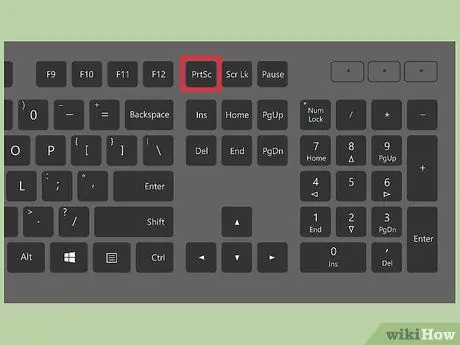
Kauj Ruam 1. Saib rau cov keyboard yuam sij uas hais tias "Prt Sc"
Nws sawv rau "Luam Screen". Los ntawm nias lub pob no, cov duab ntawm lub vijtsam yuav raug cawm hauv daim ntawv teev cia. Nws zoo ib yam li thaum koj nyem "luam" ntawm ib daim duab.
- Feem ntau tus yuam sij no nyob rau ntawm kaum sab xis ntawm cov keyboard, saum "Backspace" qhov tseem ceeb.
- Nias "Prt Sc" ib zaug kom thaij duab ntawm lub vijtsam tam sim no tso tawm.
- Yog tias koj nias thiab tuav tus "alt =" Image "" qhov tseem ceeb thaum ua qhov no, cov duab uas yuav raug ntes yog lub qhov rais uas koj tab tom siv tam sim no, piv txwv li lub web browser. Yog li, yog tias koj tsuas yog xav kom thaij duab ntawm koj tus browser hauv internet, nyem rau ntawm lub qhov rai browser thiab nias alt="Duab" & Prt Sc tib lub sijhawm.
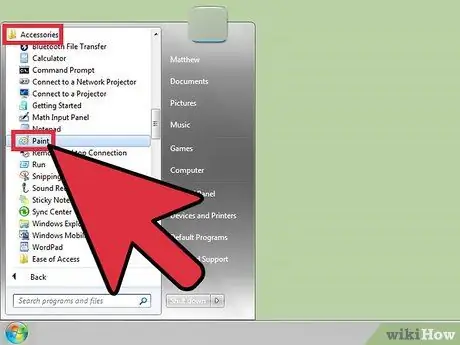
Kauj Ruam 2. Khiav Microsoft Xim
Qhov kev pabcuam dawb no tau teeb tsa ua ntej ntawm txhua lub khoos phis tawj Windows. Koj tuaj yeem siv nws los muab cov duab screenshots thiab kho lawv yog tias tsim nyog.
- Koj tuaj yeem qhib Xim los ntawm Start menu. Khiav qhov program no los ntawm txhaj "Txhua Cov Haujlwm" → "Accessories" → "Xim".
- Koj tuaj yeem siv txhua daim ntawv thov uas tuaj yeem siv los muab cov duab, xws li Microsoft Word, Photoshop, lossis InDesign. Txawm li cas los xij, Xim yog txoj hauv kev nrawm tshaj plaws thiab yooj yim tshaj plaws los cawm cov screenshots.
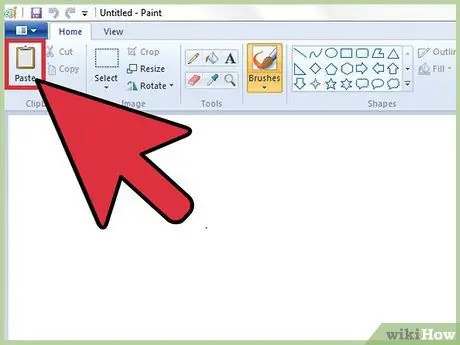
Kauj Ruam 3. Nyem rau "Muab tshuaj txhuam" los tso saib lub vijtsam
Lub khawm Muab tshuaj txhuam yog nyob rau sab saum toj-sab laug ntawm Xim. Koj tseem tuaj yeem muab tshuaj txhuam nws los ntawm nias CTRL + V tuav tib lub sijhawm.
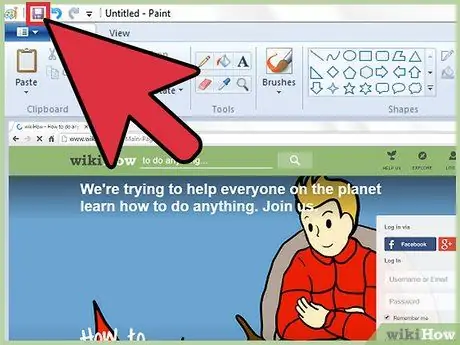
Kauj Ruam 4. Txuag lub screenshot
Tam sim no koj tuaj yeem txuag lub screenshot siv Xim. Nyem rau lub pob liab liab Txuag khawm (nyob rau hauv daim ntawv ntawm cov duab liab qab) lossis nias CTRL + S ib txhij. Lub npe duab thiab txiav txim siab nws qhov zoo.
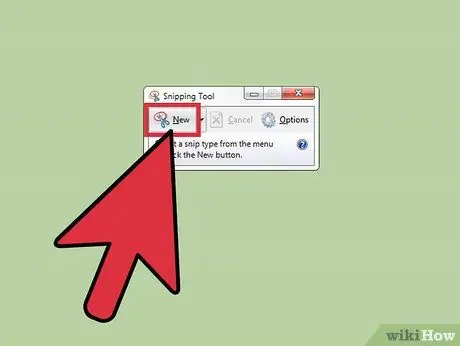
Kauj Ruam 5. Siv Snipping Tool yog tias koj tab tom khiav Windows Vista, 7, thiab 8
Microsoft tau teeb tsa lub cuab yeej me me hauv txhua lub qhov rais uas tuaj yeem siv los coj cov duab screenshots. Hauv Start menu, nrhiav qhov program los ntawm kev ntaus "Snipping Tool". Nrog rau qhov cuab yeej no, koj tuaj yeem tsim lub screenshot ntawm qhov loj me uas koj xav tau thiab txuag nws ncaj qha los ntawm Snipping Tool program:
- Nyem "Tshiab"
- Nyem thiab luag thaj tsam koj xav thaij duab.
- Nyem "Txuag Snip" (khawm floppy ntshav).
Method 2 of 3: Mac OS X
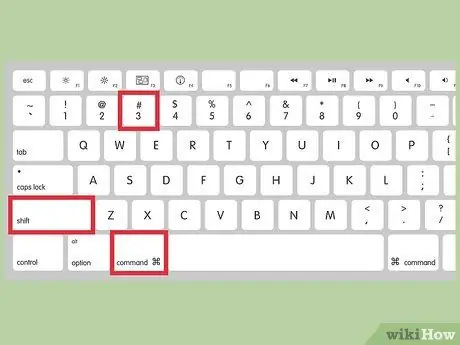
Kauj Ruam 1. Nias Command ("Apple"), Ua haujlwm thiab 3 tib lub sijhawm
Cov duab uas muaj tag nrho lub vijtsam saib yuav raug cawm ntawm lub desktop. Daim duab yuav raug hu ua "Screen shot" nrog rau hnub tim thiab sijhawm tom qab nws.
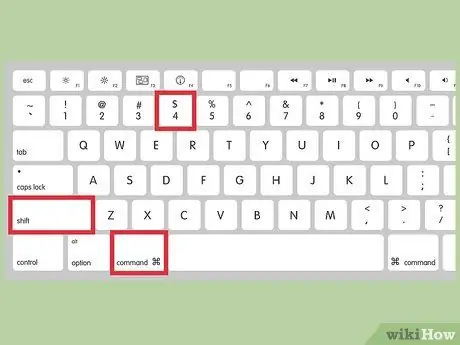
Kauj Ruam 2. Nias qhov hais kom ua ("Apple"), Ua haujlwm thiab "4" yuam sij kom thaij duab ntawm thaj chaw uas koj xaiv
Tus cursor nas yuav hloov mus rau qhov cim me me ntxiv. Thaum nws tshwm, nyem thiab rub qhov kos npe ntxiv rau thaj tsam ntawm daim duab koj xav khaws.
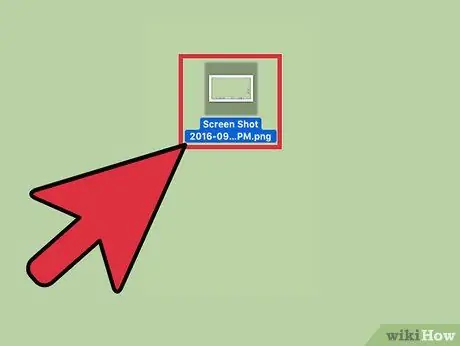
Kauj Ruam 3. Qhib daim ntawv duab los kho nws
Koj tuaj yeem nyem ob npaug ntawm daim duab cov duab ntawm lub desktop qhib nws. Los ntawm qhov ntawd koj tuaj yeem hloov kho, qoob loo, lossis hloov npe nws siv daim ntawv thov kho duab.
Los ntawm txhaj rau lub npe cov ntaub ntawv duab thiab hover tus nas cursor hla nws, koj tuaj yeem hloov npe cov duab ncaj qha rau ntawm lub desktop
Txoj Kev 3 ntawm 3: Siv Lwm Txoj Hauv Kev Rau Ntej Screen
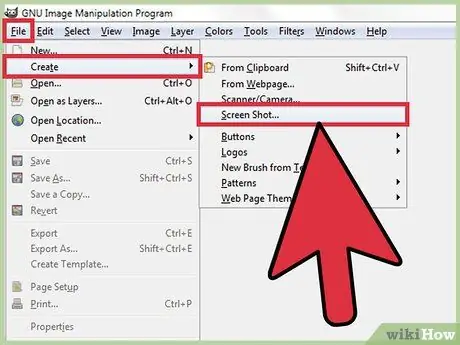
Kauj Ruam 1. Siv GIMP los thaij duab
GIMP yog qhov qhib qhov kho duab duab nrog cov yam ntxwv rau kev tshuaj ntsuam. Koj tuaj yeem ua ob txoj hauv kev los ntes lub vijtsam siv GIMP.
- Nyem "File" → "Create" → "Screenshot".
- Nias Ua Haujlwm thiab F12 tib lub sijhawm.
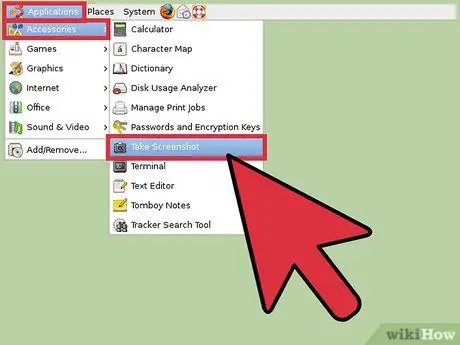
Kauj Ruam 2. Siv lub screenshot ntawm Linux siv GNOME Desktop
Txoj kev "Prt Sc" piav qhia hauv ntu Windows feem ntau ua haujlwm ntawm Linux ib yam nkaus. Txawm li cas los xij, Linux yeej muaj nws tus kheej txoj hauv kev los tshuaj ntsuam nrog ntau txoj hauv kev:
- Nyem "Applications"
- Nyem "Accessories", tom qab ntawd tshawb rau "Coj Screenshot".
- Koj yuav tau txais ntau yam kev xaiv, los ntawm lub vijtsam loj kom ncua kev teeb tsa.
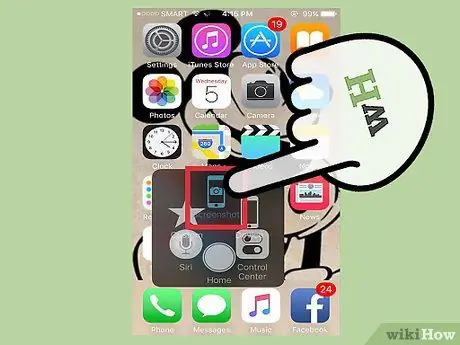
Kauj Ruam 3. Siv lub screenshot ntawm iPhone los ntawm nias lub Tsev thiab Lub Hwj Huam khawm ib txhij
Yog tias ob lub khawm tau nyem tib lub sijhawm, lub cuab yeej yuav nyem thiab lub screenshot yuav raug cawm hauv Cov Duab, uas tuaj yeem nkag mus tau txhua lub sijhawm.
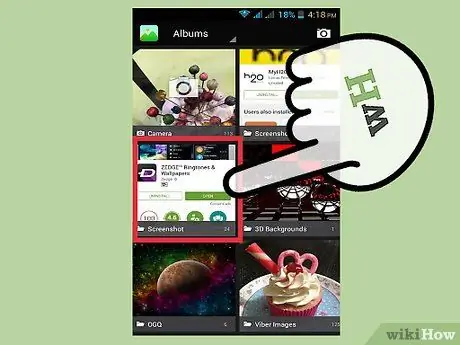
Kauj Ruam 4. Siv lub screenshot ntawm Android ntaus ntawv los ntawm nias Volume thiab Power khawm nyob rau tib lub sijhawm
Ntau yam khoom siv hauv Android nqa qhov "Screenshot" xaiv thaum koj nyem lub hwj huam khawm.
- Cov xov tooj Android uas siv Ice Cream Sandwich 4.0 kev ua haujlwm muab cov kev xaiv no, tab sis cov laus hauv Android tsis ua.
- Yog tias koj muaj lub cuab yeej uas tsis muaj lub ntsej muag ntsej muag, rub lub app ntawm Google Play Store. Ntaus "Screenshot" hauv qhov chaw tshawb nrhiav thiab rub tawm lub app dawb uas koj nyiam.
Lub tswv yim
- Txij tam sim no, sim xyaum ua cov duab screenshots yog li koj tau npaj ua nws tom ntej no koj tau hla cov duab uas koj nyiam.
- Cov duab koj tau txais thaum koj nias Print Screen yuav loj npaum li lub vijtsam. Tej zaum koj yuav tsum tau txiav lossis txo nws.







